Evo kako omogućiti novo korisničko sučelje Windows Spotlight u sustavu Windows 11
Počevši u Windows 11 Build 25197, operativni sustav uključuje novo korisničko sučelje za desktop Spotlight. Kada kliknete "Saznajte više o ovoj slici", otvara se skočni prozor na dnu zaslona s detaljima o slici. Osim toga, omogućuje promjenu pozadine, pa čak i korištenje Binga za pronalaženje pozadina radne površine sličnog izgleda. Budući da je to skrivena značajka, naučit ćemo kako je omogućiti.
Oglašavanje
Windows 11 Build 25197 objavljen je jučer s nekoliko ažuriranja korisničkog sučelja. Prije svega, Microsoft je službeno najavio animirane ikone u aplikaciji Postavke. Drugo, izdanje je označilo povratak programske trake optimizirane za tablete, iako je potonja zapravo bila uveden u prethodnoj verziji kao skrivena značajka. Konačno, Microsoft je preradio izgled sistemske trake. Tako u Build 25197 ima zaobljenije kutove za opise alata i odabir ikona lebdeći mišem.
Kao što se često događa s verzijama Dev kanala, postoje skriveni dragulji u Windows 11 Build 25197. Windows Spotlight za radnu površinu ima novo okno koje prikazuje napredne informacije o trenutnoj pozadini i lako ih mijenja.

U krajnjem lijevom kutu okno omogućuje prebacivanje između standardnih pozadinskih slika sustava Windows. Pored njega se nalaze detalji za trenutno primijenjenu pozadinu. Na kraju, postoji traka drugih Spotlight slika na koje se možete prebaciti s trenutne.
U desnom kutu nove ploče Spotlight možete uočiti nekoliko opcija za pronalaženje više informacija o slikama, pronalaženje sličnih pozadina i drugog "srodnog sadržaja".

Konačno, možete sažeti ploču pomoću gumba sa strelicom prema dolje, tako da će postati mala linija.

Kao što je gore spomenuto, to je skrivena značajka od Windows 11 Build 25197, pa je morate aktivirati ručno pomoću aplikacije ViveTool. Učinite sljedeće.
Omogućite novo korisničko sučelje Windows Spotlight u sustavu Windows 11
- Usmjerite svoj web preglednik na ovu GitHub stranicu i preuzmite ViveTool zip datoteka.
- Raspakirajte preuzetu arhivu u c:\ViveTool mapa.
- Desnom tipkom miša kliknite Početak gumb i odaberite Terminal (Administrator).

- U naredbenom retku ili kartici PowerShell terminala, izvršite sljedeće naredbe, jednu po jednu.

- c:\ViveTool\vivetool.exe /omogući /id: 39710659
- c:\ViveTool\vivetool.exe /omogući /id: 40268500
- c:\ViveTool\vivetool.exe /omogući /id: 39880030
- Ponovno pokrenite Windows 11.
- Sada otvorite Postavke (Pobijediti + ja) i otvorite Personalizacija > Teme stranica.
- Odaberite Windows Spotlight tema.
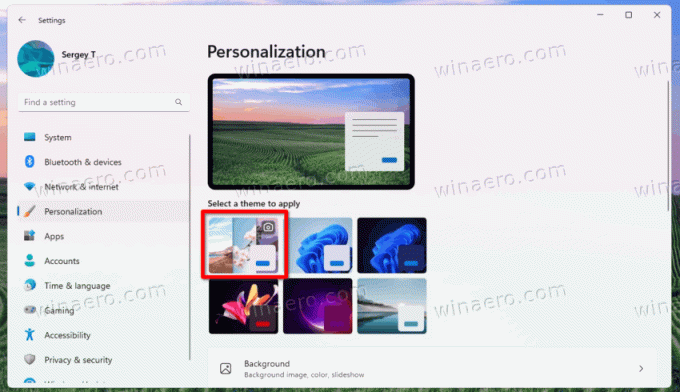
- Zatvorite aplikaciju Postavke i desnom tipkom miša kliknite "Saznajte više o ovoj slici" ikona radne površine.
Ti si gotov! Windows 11 sada će otvoriti novi flyout Desktop Spotlight.
Savjet: možete također postaviti Windows Spotlight kao pozadina radne površine umjesto promjene teme. Za to, glavu gore Personalizacija > Pozadina i odaberite Windows Spotlight od Personalizirajte svoju pozadinu kutija.
To je to.
Preko @XenoPanther i @PhantomOfEarth
Ako vam se sviđa ovaj članak, podijelite ga pomoću gumba u nastavku. Neće vam puno oduzeti, ali će nam pomoći da rastemo. Hvala na podršci!
Oglašavanje



